
從 iOS 8 蘋果開放第三方輸入法 API 開始,直到如今的 iOS 13 發布,App Store 上的第三方鍵盤已經琳瑯滿目。
不過,由于筆者使用的是比較小眾的「雙拼」輸入方式,為了尋找合適的第三方輸入法,還是費了不少心思...(現在 iOS 自帶鍵盤也支持了一些雙拼方案,但尚不能滿足很多深度使用的需求)直到筆者找到這款號稱「專為雙拼設計」的第三方中文輸入法——落格,由國內獨立開發者開發,并且已經出道很長時間,在圈內也已經是小有名氣了。
而筆者這次體驗的是它目前主打的 iOS 版「落格輸入法 X」——
和 macOS 版「落格輸入法 macOS 2」——
兩個平臺的輸入法功能上大多類似,所以就放在一起來介紹了,有區別的地方會單獨指出的~
▎什么是雙拼?雙拼實際上也是拼音,只不過用一個字母表示聲母,一個字母表示韻母,比如用鍵盤上的a表示聲母zh,用x表示uang,那么「莊」這個字就可以只用ax兩個鍵打出來而不用輸入這五個鍵,少按 4 個字母,對于筆者這樣經常寫稿的人來說,效率大大提升。
另外,筆者也在落格官方的幫助手冊中看到有對「雙拼」的介紹文章,詳細具體,有感興趣的讀者不妨移步去看看:
這個網站是落格官方的「說明書」網站,落格輸入法的所有功能說明都可以在這里找到。

▎落格輸入法了解過雙拼后,還是回到我們今天要介紹的輸入法上,看看它在最主要的輸入方面做得如何吧~
◇ 落格的雙拼雙拼是落格輸入法支持得最好的輸入方式(不是說其他的就不好),在 macOS 版用戶可直接選擇「雙拼模式」,iOS 版則還是「拼音方案」「主碼表」「輔碼碼表」三個選項,開發者將來應該也會將兩個平臺進行統一,更便于用戶配置。
落格內置了筆者使用的雙拼方案,直接選上就可以了,然后是輔碼,這是一個特殊的篩選候選的方式,有的輸入法會用用hspdz(橫、豎、撇、點、折)來作為筆畫快速篩選候選,但需要先按 Tab 進入特性的模式——這種叫做「間接輔碼」;落格支持的輔碼叫直接輔碼,是能夠直接在輸入時追加在雙拼字符串后輸入的篩選模式,比如我要打某人名,姓「梁」:
直接打ln,也就是拼音的liang,候選中第一屏并沒有「梁」這個字,因為不常用。
直接輸入輔碼d,表示「點」,對候選進行篩選后「梁」這個字就立即出現在了第二個候選上,現在筆者不需要移動右手去翻頁了,直接按數字選擇即可。(實際上落格還提供分號選擇次選功能,在這種情況下筆者只要右手小指按一下分號就可以了)當然,這個功能對全拼是不生效的,不過筆者這里還是要提一下,在 macOS 平臺,只有落格輸入法支持「雙輔直接輔碼」,其他的最多就手心輸入法支持了「單輔直接輔碼」。所謂直接輔碼的雙輔和單輔其實就是輔碼的長度,單輔是一個字母,雙輔則可以用兩個字母組合篩選。輔碼是個比較復雜的話題,感興趣的讀者可自行搜索「自然碼輔碼」,筆者將來也會專門再寫一篇文章來談輔碼。
而在 iOS 平臺,如果你習慣用輔碼,那就只有落格可選,它應該是目前唯一支持直接輔碼的第三方輸入法。
就打字來說,由于有了輔碼加持,筆者只能說爽感是無可比擬的,比如現在這篇評測就是在用落格輸入法撰寫,而且,由于落格在 macOS 和 iOS 提供幾乎相同的功能,所以不論在 上還是在 macOS 上,打字的體驗是幾乎完全一致的!能做到這一點電腦沒有打字輸入法了,十分難得。
不過,不論是 macOS 還是 iOS,還是有一些小問題的,比如詞庫還是有所欠缺,但由于有用戶詞庫的存在,多養一養也就好了,越用越順手。不過落格提供了「快速」和「普通」兩種詞頻模式,也會更容易適應一些。
另外還有詞庫不能同步的問題,這一點筆者在用戶群中和開發者提到過,據說今后可能會考慮從 macOS 單向到 iOS,但出于安全顧慮,開發者還是建議大家手動導出再導入同步(落格自帶備份恢復是可以跨平臺互相恢復的,但并不包括用戶詞庫)。
◇ 落格的全拼(普通拼音)
全拼就是大家日常使用的拼音輸入方式了,區別于雙拼。
落格以前的版本是不支持全拼的,不過為了滿足部分用戶的需求,現在新版中也已經支持了這種方式。
筆者自己很久沒用全拼輸入了,為了測試,切換回全拼試用了一下,發現落格對全拼某些拆分還是有點小問題,但有分詞功能(iOS 可設置 Shift 鍵為分詞),打一遍也就正常了。
另外還有個辦法就是盡量打的長一點,這樣依賴整句算法也能一定程度上避免這個問題。筆者還叫平時就使用系統拼音輸入法的同事真人測試了一番,幾天用下來,反饋也不錯,流暢度很好,尤其 macOS 的「靜默列表」功能,可以設置成進入 自動英文,媽媽再也不用擔心我的快捷鍵沖突啦!悄悄說:現在她已經自己默默地買了正版...

◇ 五筆以及其他碼表輸入法最后談到這個方面,是因為筆者自己完全不用,不過對五筆之類的還是有所耳聞,另外雙拼其實也有碼表版,就是雙拼碼加上輔碼的編碼(實際上這兩者的關系是相反的,輔碼是來自雙拼碼表中「字形」的部分)。
落格也為五筆提供了一些專門的功能,比如 Z 模式的拼音,Z 重復上屏等,在 iOS 版中,這倆模式都放在「實驗室」選項里,不知道是不是還有需要測試的東西。
落格內置了多種五筆碼表,如經典五筆、立青五筆、09 五筆第一代等,而且上落格是完全支持自定義的,包括雙拼方案和碼表,只要是符合規則的碼表文件,都可以導入落格使用,如果你要用倉頡鄭碼之類的,都可以手動導入——這一點倒是和鼠須管很像,不過落格擁有更友好易用的圖形界面。
另外用戶還可以定義上屏模式,上屏碼長,除了五筆常用的四碼,還有5678碼等等可供用戶選擇,也支持碼表反查,基本上常見功能一個也不少。
如果你把輸入模式選為「專家」,就會變回和 iOS 版類似的界面——實際上落格是支持混合輸入的,你只要選好碼表和拼音(或者雙拼),就可以混合輸入了。
能通過選擇碼表實現混合雙拼,雖然筆者自己不用,但感覺還是非常實用的。
▎界面風格
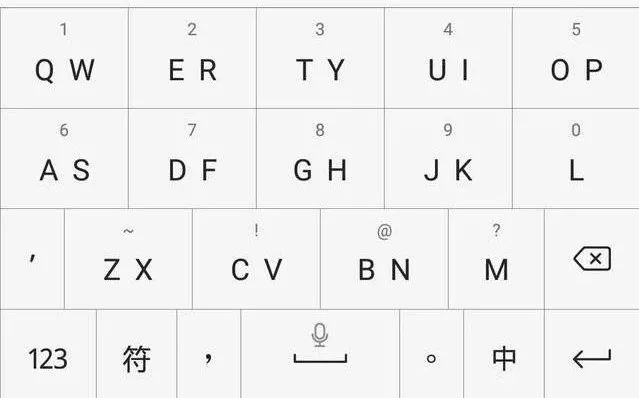
◇ 原生化正如落格輸入法官網所說,安裝好落格輸入法后筆者的第一印象就是「原生」!落格輸入法不論是在 iOS 的鍵盤界面還是 macOS 的候選欄,其 UI 設計都盡可能地貼近原生風格。
在 macOS 上,候選欄和原生輸入法外觀類似,可以調節字號,也能自動跟隨系統的深色模式以及高亮的背景色;
而 iOS 則幾乎和自帶鍵盤一模一樣,也能跟隨系統進行顏色變化,還有和自帶鍵盤完全一致的按鍵音(可能很多朋友沒有注意到,iOS 自帶鍵盤在不同功能上的按鍵音其實是有差別的),可以說是很細心了。
◇ 個性化筆者自己是比較認可開發者的思路的電腦沒有打字輸入法了,跟隨系統設計風格雖不出眾,但確是最耐看的,也不會有任何突兀感。當然,對于有顏值要求的朋友,落格輸入法還是提供了不少自定義選項——macOS 版:
? 如果你不喜歡 macOS 原生的高亮首選風格,可以設置成和其他第三方輸入法類似的文字變色效果;
? macOS 版支持自定義候選數量,默認是像系統一樣自動調節,但也可以固定為,從喪心病狂的 1 個候選,到最多 9 個候選;
? 支持設置候選條中文字的字體、顏色等等,甚至可以自定義輸入時拼音串的風格,比如雖然用的是雙拼,但輸入的時候可以顯示為全拼;
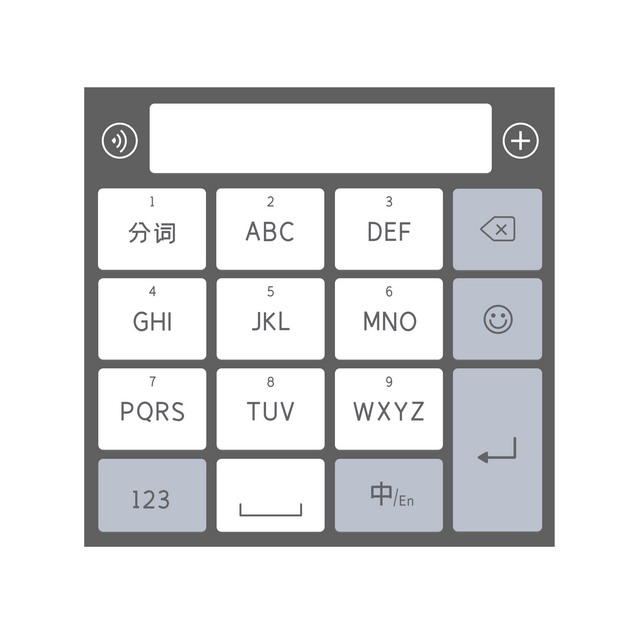
iOS 版:? 用戶還可以像谷歌輸入法那樣給鍵盤設定圖片背景;? 落格還提供了獨特的動態「炫彩鍵盤」,開啟后鍵盤會像 RGB 機械鍵盤一樣發光,有多種模式和配色可選;
對于炫彩鍵盤,筆者只能說,這些交互的動態炫彩效果不是截圖能體現出來的,各位讀者如果購買了落格輸入法 X,可一定要都試試!
? 用戶還可以給鍵盤更換字體,據說開發者把所有 iOS 內置的能支持的字體都列出來了。
▎亮點
除了上文中提到的「靜默列表」,落格輸入法還有一些比較亮點的功能,筆者覺得也應該提一提:
◇ 點劃引導
這個功能是 macOS 和 iOS 通用的,它其實就是大家熟知的「點劃」功能(如今 iOS 內置鍵盤在 iPad 上也支持了類似功能,不過方向和國人常用習慣剛好相反),比如快速輸入符號等等,而落格的點劃卻是支持自定義的!
你可以給鍵盤 26 個字母自定義任意點劃內容,開發者還神奇地提供了一些常用功能的「宏」,比如設置一條 k 默認點劃是這樣的「()#光標左移」,這樣當用戶點劃觸發 k,落格就會輸入一對括號并自動幫你將光標移動到括號中間,十分方便。特定的宏有很多,分別有功能宏和日期宏,經常輸入落款的用戶也可以按需求自定義需要的日期格式,快速輸入當前日志,非常 Nice。